2018年07月10日 watanabe
2018年07月10日 watanabe
「ちょうど最新の新しいiPhoneに引き換えましたが。古いiPhoneから新しいiPhone転送したいデータのは、再入力したくないたくさんのメモだけです!誰か経験がありますか?助けてくれませんか?」
新しいiPhone 7は、スマートフォン市場で注目を集めました。多くの機能をiPhone 7に追加され、古いiPhoneからiPhone7に引換えたAppleファンが増えています。しかし、上記の男のように、古いiPhoneからたくさんのデータを新しいiPhoneに転送したいなら、あなたは不満になるかもしれません。 2つのAppleデバイス間でノートを転送するのは難しいですが、方法はいくつかあります。違うApple IDでも簡単に出来ますよ。
TriCloudを使用してiPhoneのノートを同期するには、元のデバイスにiCloudを設定する必要があります。
ステップ1. iPhoneで「設定」アプリを起動します。
ステップ2.ページを下部にスライドします。そして、「iCloud」オプションが見えるはずです。それをタップします。
ステップ3. Apple IDを入力し、iPhoneでiCloudにログインしてください。
ステップ4. iCloudにログインした後、下の「メモ」オプションをオンにします。すでにオンになっている場合は、オフにしてからもう一度オンにして再ダウンロードを引き出します。それから、「メモ」アプリを開いて、メモがダウンロードされたかどうかを確認します。
最後は新しいiPhoneに同じApple IDをログインして、iCloudで同期すればOKです。
ご注意:iCloudを設定していない場合、iCloudを二つのデバイスにログインできない場合、またはインターネット接続が遅い場合は、代わりに下記の方法にしてください。
1. USBケーブルで古いiPhoneをコンピュータに接続します。そした後、iTunesを起動します。
2. iTunesの右上隅にある「iTunes Store」ボタンの左の「デバイス」ボタンをクリックします。左側のサイドバーの「概要」をクリックします。
3.右側の「今すぐバックアップ」をクリックすると、iTunesがバックアップを開始します。
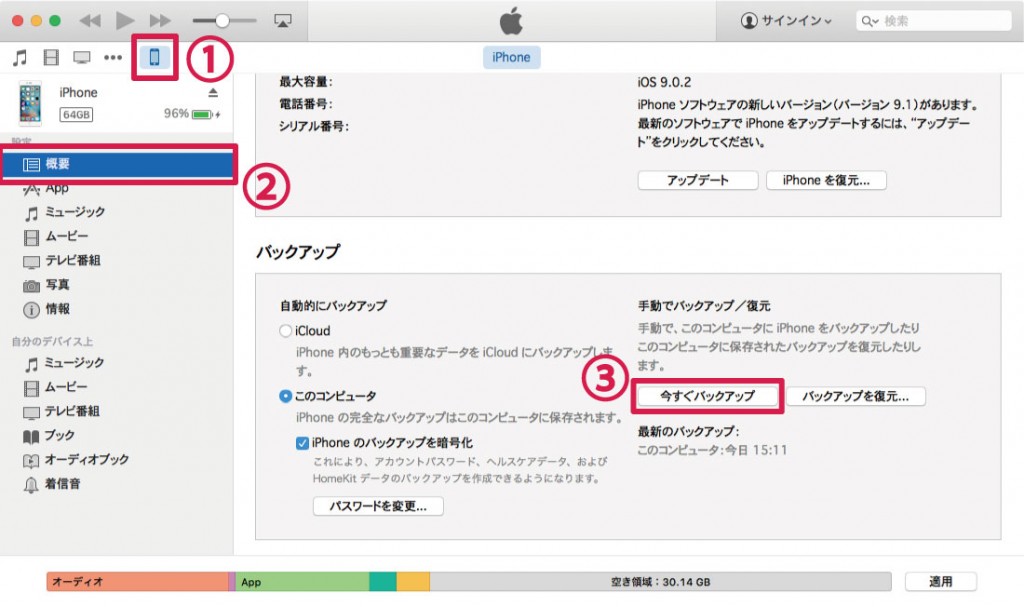
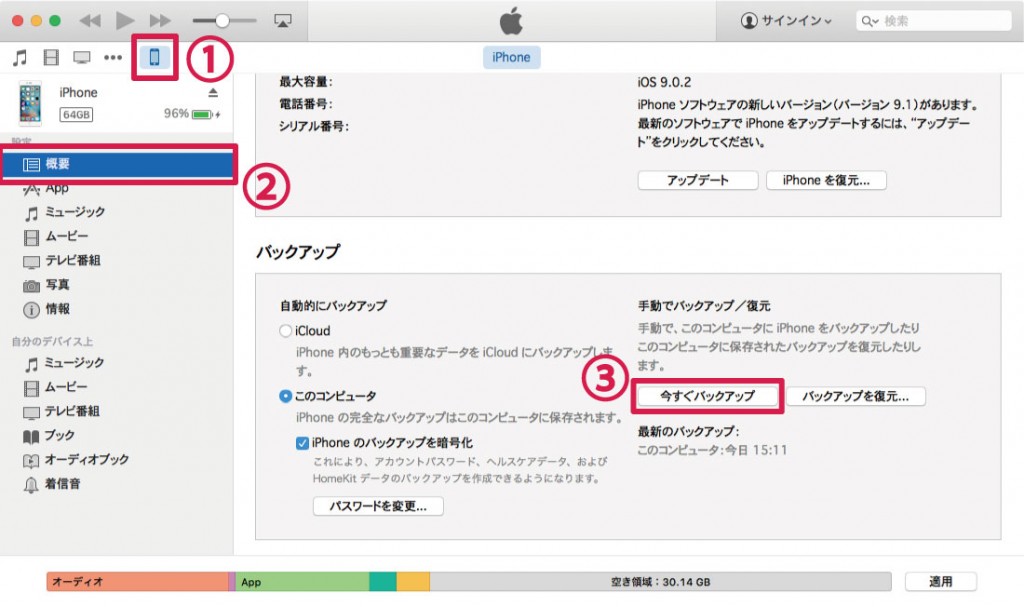
1.USBケーブルでお使いのiPhoneをコンピュータに接続します。その後、iTunesを起動します。
2. iTunesの右上隅にある「iTunes Store」ボタンの左にある「デバイス」ボタンをクリックします。そうしてから、左側のサイドバーにある「概要」をクリックします。
3.右側の「バックアップを復元」をクリックすると、iTunesはデバイスの復元を開始します。
「Leawo iTransfer」 は、強力な転送ツールであり、iOSデバイス、iTunes、およびPC間でファイルを転送するために、人々に使用されています。このソフトは、アプリ、音楽、映画、着メロ、電子ブック、写真、カメラロールファイルなどを転送することができます。以下の内容は、Leawo iTransferでAndroidデバイスからのボイスメモをiPhone移行する方法を説明します。


☉ iPhoneデータ移行ソフト。iPhone, iPad, iPod, iTunesとコンピュータの間で、ミュージック、ビデオと写真などを転送
☉ 最新のiPhone 7、iPhone 7 Plus、iPad Air 2とiPad mini 3に対応、iOS 10でスムーズに実行できる
☉ iTunesと同期しなく、データーの紛失は心配なし
このソフトは完全に無料体験でき、Mac版もWindows版も実用できるので、興味があれば、ぜひ一度ダウンロードして体験してください。
Rating: 4.8 / 5 (115 Reviews)
関連トピック
2023-06-19
【超簡単】iPhoneの動画や写真をパソコンに取り込めない場合の解決策
2023-09-18
iPhoneに音楽を入れる方法を徹底解説!iTunes以外・パソコンなしでの音楽の入れ方も紹介!
2021-11-22
知らないと損をする!超便利なiPhoneのアクセシビリティ機能を紹介!
2021-11-05
iPhoneを2画面に分割 | DVDの動画を見ながらSNSをチェックする方法
2021-11-04
【最新方法】iphoneをpcでマウス操作できる?!windowsでiosアプリを動かす!
2021-10-20
Apple10月19日発表イベント開催!新型MacBook Pro披露!情報まとめ!
30日間
返金保証
30日間の全額返金保証を提供しております。返金ポリシーにより、全てのお客さまに、安心して最高のサービスと製品を提供させていただきます。
1営業日以内
サポート対応
1営業日以内に安心サポート。お客様サポートや技術サポートでも経験豊富なスタッフが迅速に対応しております。
1,000万以上
のユーザー
全世界で千万以上のお客さまや法人様にご利用いただいています。信頼性が高く、ユーザーが安心して利用できる製品を提供いたします。
100%安全
安心ショップ
オンラインストアのデータ通信はベリサイン社の最新技術によって保護されています。安全なショッピングをお楽しみいただけます。




